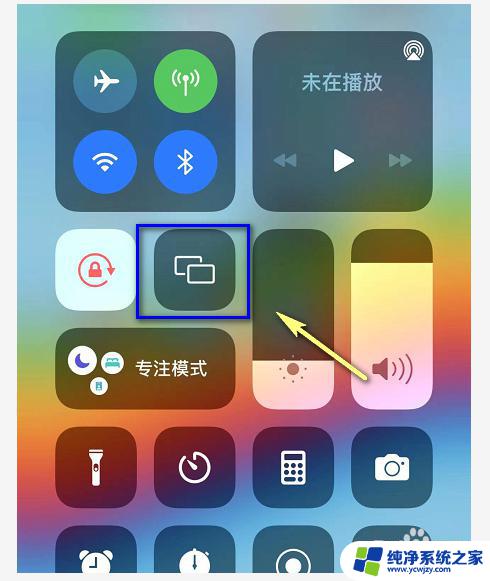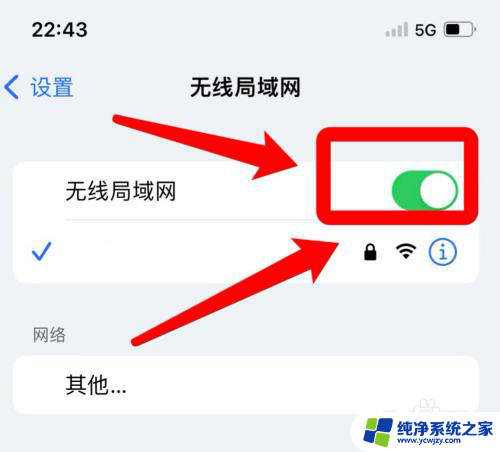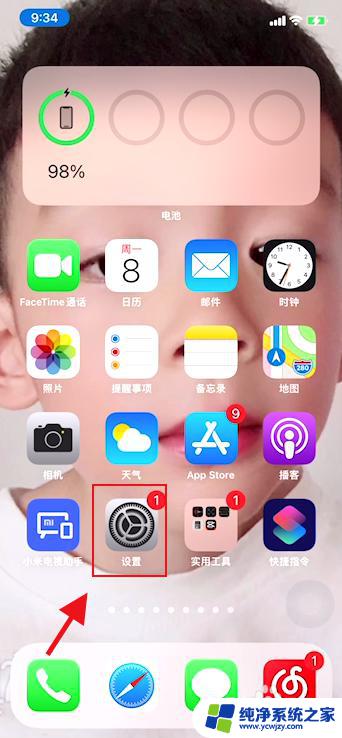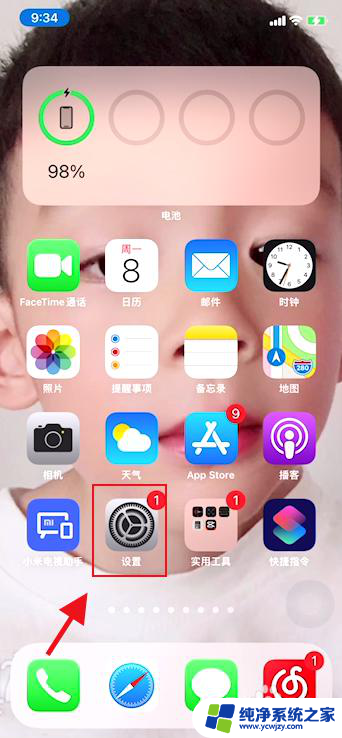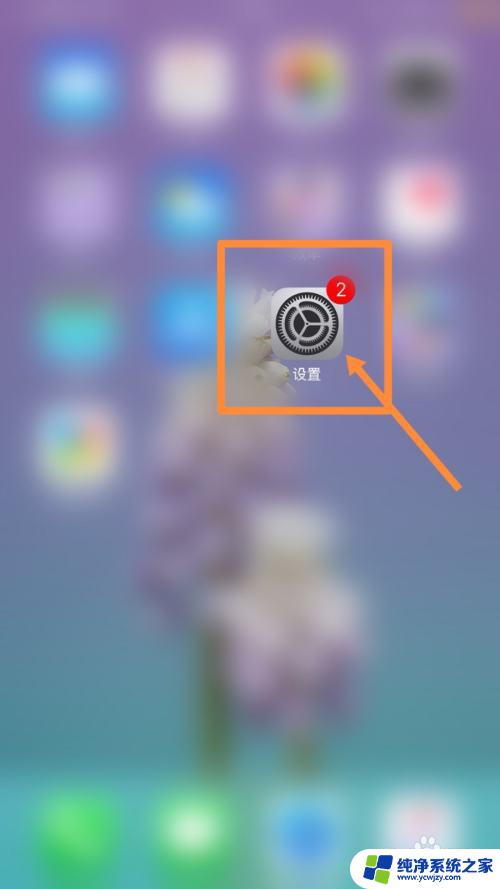苹果的投屏镜像怎么用 苹果手机屏幕镜像投屏教程
苹果手机的投屏镜像功能是一项非常实用的功能,它可以让我们将手机屏幕上的内容投射到更大的显示屏上,例如电视或投影仪,通过投屏镜像,我们可以与朋友共享手机上的照片、视频和游戏,或者在商务会议上展示自己的工作成果。要使用苹果手机的投屏镜像功能,我们只需简单的几个步骤即可实现。在本教程中,我们将一步步为您介绍如何使用苹果手机的投屏镜像功能,让您轻松享受更大屏幕的视觉体验。
方法如下:
1.打开苹果手机进入系统后,点击手机的设置图标进入。

2.进入手机设置列表后,我们点击无线局域网的选项。
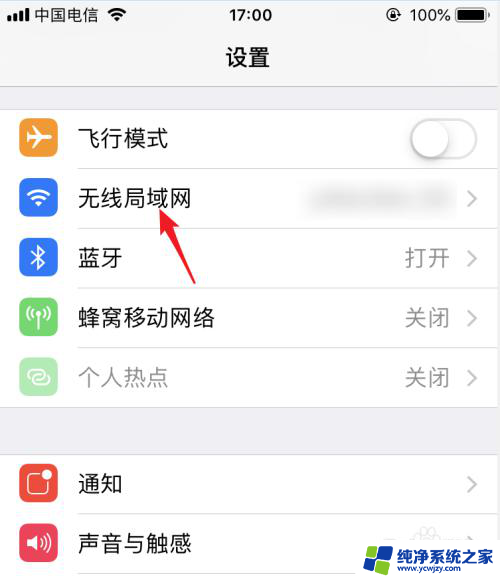
3.点击后在WiFi列表下方,点击与电视连接的WiFi进行连接。使电视和手机处在同一WiFi环境下。
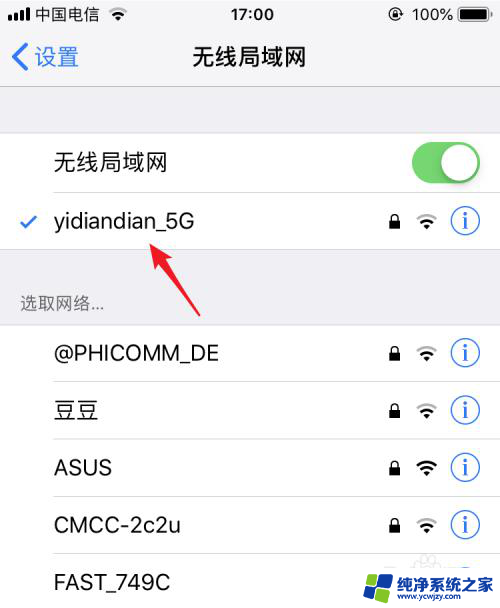
4.打开电视进入后,在电视内找到自带的投屏应用。
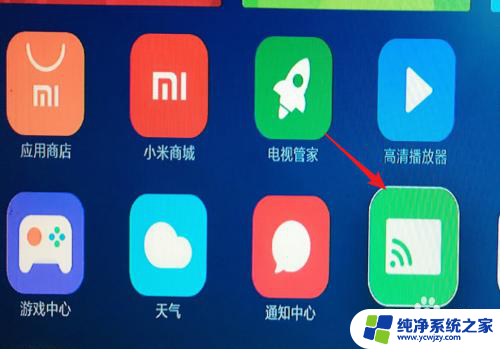
5.点击进入投屏后,我们选择iPhone投屏的选项。
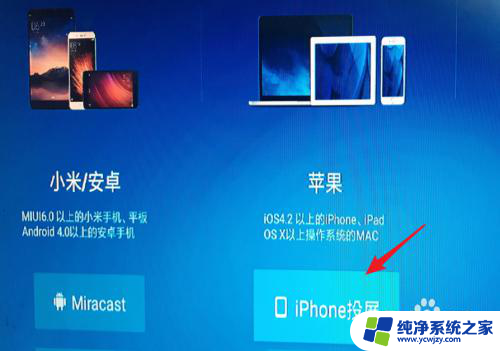
6.在手机端从底部上滑,调出控制中心,点击无线投屏的选项。
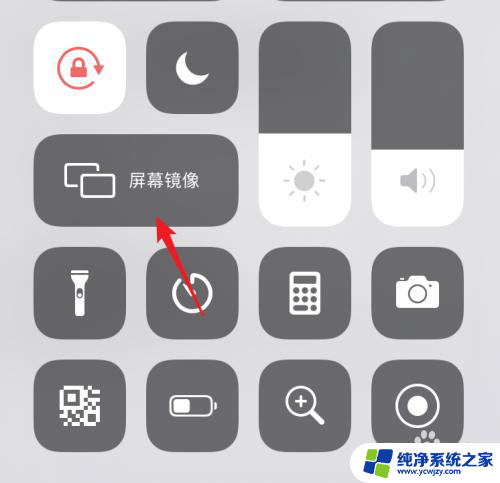
7.点击后在屏幕镜像界面 ,我们选择电视设备进行连接。
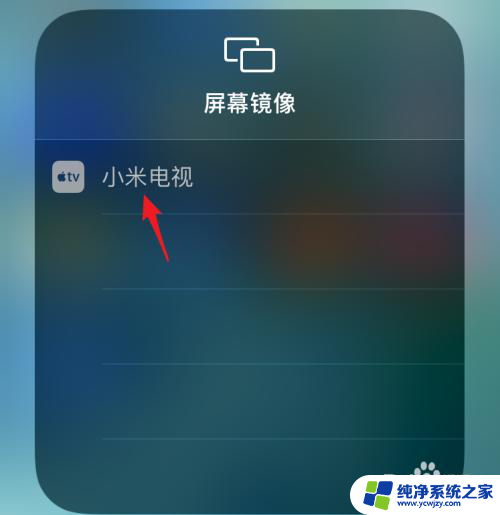
8.点击后,即可连接到电视,这时就可以将屏幕投屏到电视上。
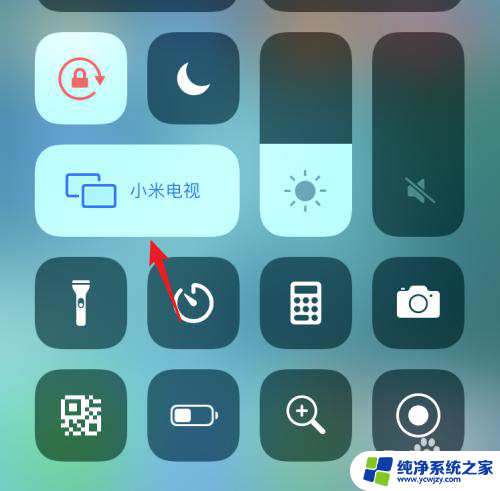
以上就是苹果的投屏镜像怎么用的全部内容,碰到同样情况的朋友们赶紧参照小编的方法来处理吧,希望能够对大家有所帮助。